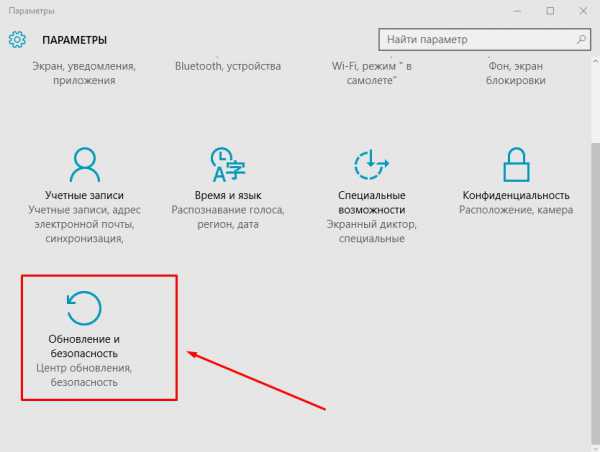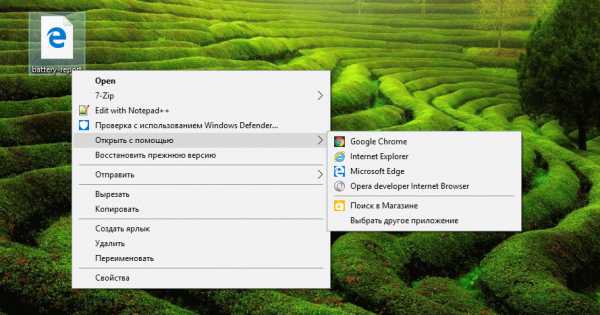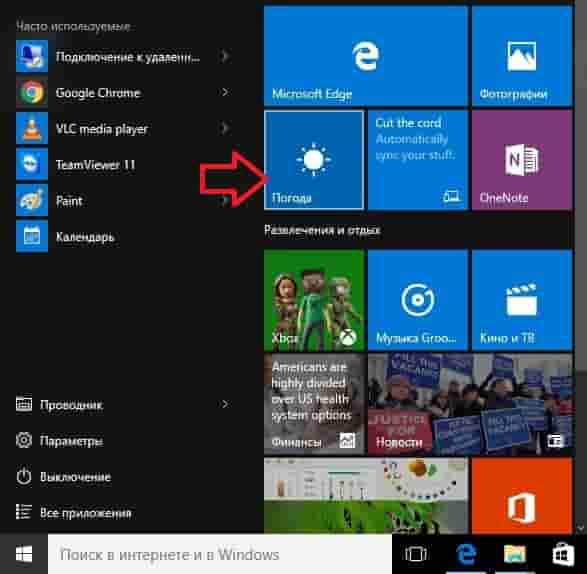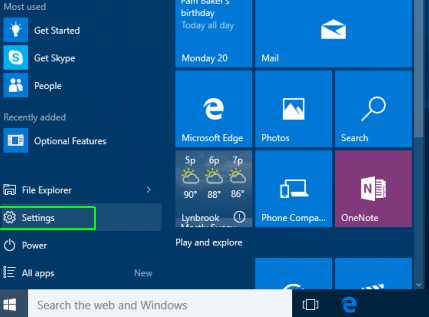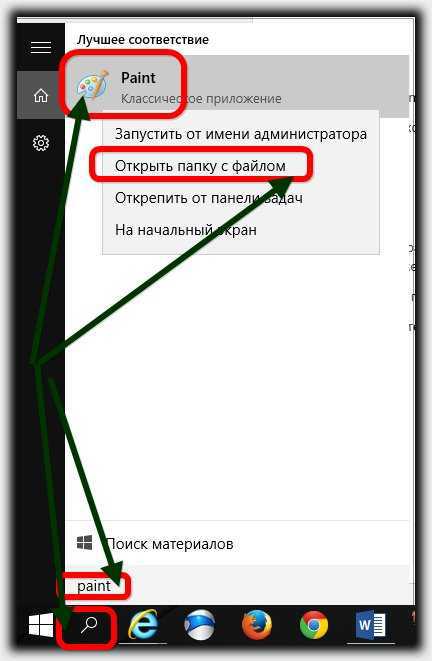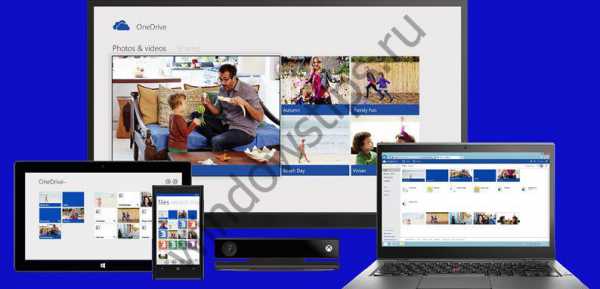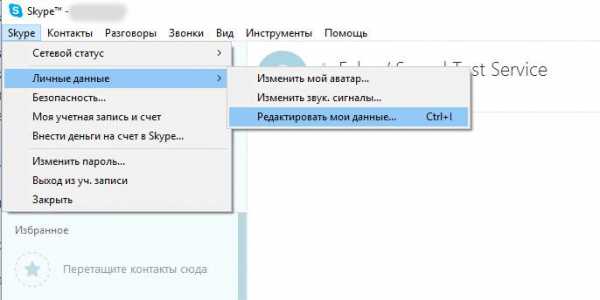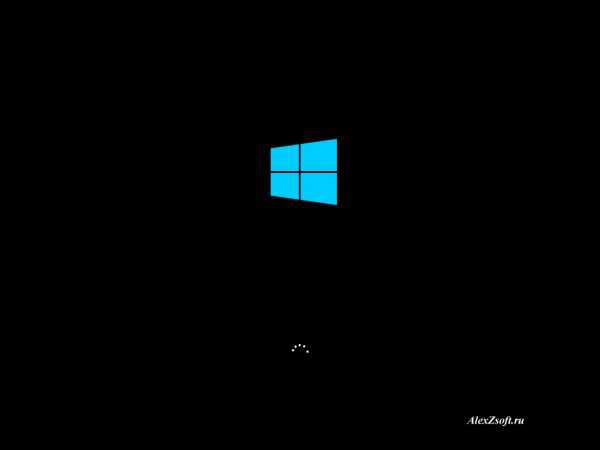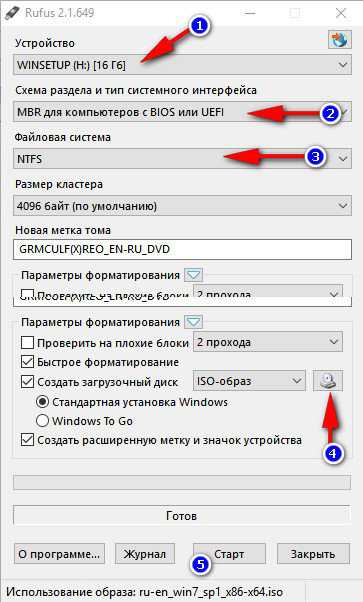Как удалить казино вулкан с компьютера полностью windows 10
Постоянно выскакивает казино Вулкан: как убрать назойливую страницу в 4 шага

В результате загрузки и установки сомнительного софта на свою машину, пользователь становится невольным заложником очередной рекламной компании. Безусловно, всему виной —неосторожные шаги в сети Интернет и неоправданное любопытство самого юзера. Между тем, взывающий о помощи вопрос многих пользователей: «Постоянно выскакивает казино вулкан: как убрать», требует своего незамедлительного разрешения.
Крайне необходимое введение: пока еще не поздно
Не многие из пользователей осознают насколько опасной в перспективе является ситуация, когда по непонятным причинам, скажем, в одночасье, вдруг меняется стартовая страница запущенного браузера. Некоторые и вовсе игнорируют подобные неудобства неосознанно списывая состоявшийся факт «поползновение на свободу выбора пользователя» на счет программного несовершенства — безобидный системный глюк. Однако все намного серьезней и смеем вас заверить — даже очень серьезно. Так как ваша ОС, с момента прописки Adware вируса в ее среду, находится в большой опасности, а значит и ваша безопасность под угрозой.
Кстати, в контексте сказанного, может случится и такое…

Вашими данными, которые хранятся на жестком диске компьютера может воспользоваться злоумышленник. Так как в защите Windows появилась брешь. Не стоит полагаться на штатный антивирусник. При таких обстоятельствах он бессилен. А вместе с тем, зараженная «цифровой инфекцией» система становится удобным средством манипуляции интересами пользователя для людей «нечистых на руку».
Вполне разумно предположить, что после всего прочитанного вам стало действительно страшно. Да не покажется вам странным такое заключение: но, это хорошо! Потому что такая реакция есть подтверждение того, что вы осознали существенность произошедшего и полны решимости исправить «аховую» ситуацию…
Поиск и устранение источника программного заражения: пошаговый алгоритм действий
Безусловно, после такого довольно отрезвляющего введения, несколько сложно собраться. Тем не менее давайте незамедлительно перейдем к конкретным практическим шагам и обезопасим свою систему от нависшей угрозы — разрушающего воздействия зловредного вируса.
Все ниже представленные примеры подразумевают использование Windows 10 ОС и установленный Google Chrome обозреватель. Однако приведенный ниже «лечебный» алгоритм также действенен и для остальных операционных систем Microsoft семейства, а также прочих интернет браузеров.
Шаг №1: «Цифровая зараза» в браузерном ярлыке
Прежде всего нужно убедится в том, что в адресной строке интернет обозревателя не прописался символьный сценарий загрузки стартовой страницы.
- Кликните правой кнопкой мышки по ярлыку зараженного браузера.
- Из контекстного меню следует выбрать пункт «Свойства».
- Откройте вкладку «Ярлык» и обратите внимание, что конкретно прописано в чек боксе «Объект».
- Ничего кроме этого — «C:\Program Files (x86)\Google\Chrome\Application\chrome.exe», там быть не должно.
- Удалите «дописанный вирусом хвост» и восстановите адресное значение в его первоначальное состояние.
- Также, на предмет «несанкционированных дописок» нужно проверьте чек бокс «Рабочая папка».
После исправления и сохранения отредактированных полей, переходите к следующему этапу действий.
Шаг №2: Свойство обозревателя
Зачастую «инфицированная» стартовая страница прописывается в окне специального блока, вышеупомянутого раздела.
- Воспользуйтесь стартовой кнопкой меню «Пуск» и перейдите в раздел «Панель управления».
- Кликните двойным щелчком по значку «Свойства обозревателя».
- Откройте вкладку «Общие» и нажмите на кнопку «Удалить».
- Во всплывающем окне активируем одноименную клавишу.
- Далее, выделите отображенный интернет адрес и нажмите кнопку «Delete».
- Сохраняемся — «Применить», затем — «OK».
Шаг №3: Осторожно вирус в реестре!
Ручной метод очисти весьма ответственное предприятие, так как ненароком можно удалить что-либо важное. В общем, здесь нужно действовать с особой осторожностью.
- Нажмите сочетание клавиш «Win+R».
- В консоли «Выполнить» пропишите следующую команду — regedit.exe и нажмите «Enter».
- После того как вы окажитесь в главном окне редактора реестра, нажмите сочетание клавиш «CTRL+F».
- В поисковом чек боксе введите «Вулкан».
- Найденные записи в ветках реестра необходимо удалить.
- Повторяйте поисковую команду «найти» нажатием клавиши «F3» до тех пор пока не выявите все одноименные файлы.
Шаг №4: Запуск специальной «лечащей» утилиты
- Загрузите на свой компьютер антивирусный сканер от Доктора Веб — «Dr.Web CureIt», который вы можете скачать отсюда.
- Запустите утилиту и следуйте инструкциям на экране.
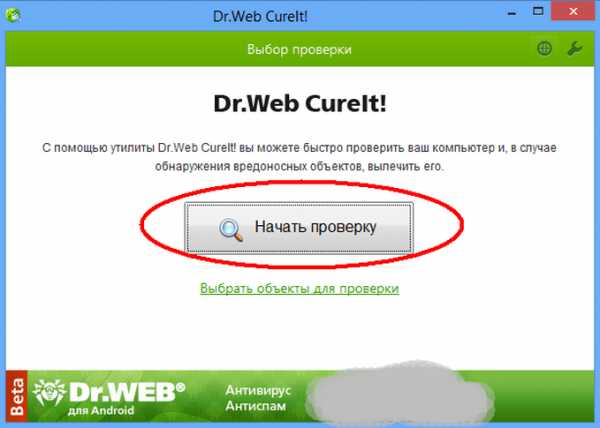
- После того как вы просканируете компьютер на предмет зловредного кода и произведете удаление найденных вирусов — перезагрузите ПК.
Заключительная часть: «здоровая» ОС
После проведения всех вышеописанных действий откройте ваш браузер и произведите отключение всех подозрительных расширений. Также рекомендуется воспользоваться программой «CCleaner», о которой подробнее можно узнать из этой статьи.
Только лишь после того как вы очистите жесткий диск от остаточного «мусора», ошибочных, и в тоже время излишних записей в реестре, комплекс «лечебных мероприятий» можно считать завершённым и полноценным. Помните, только вовремя проведенная антивирусная профилактика может гарантировать приемлемый уровень безопасности вашей ОС. Никогда не теряйте бдительности!
pcmind.ru
Как удалить рекламу казино вулкан
админ · Опубликовано 15/01 · Обновлено 26/03
Казино вулкан — это сайт, который часто становится стартовой страницей всех браузеров из-за действия вируса. Этот вирус самостоятельно устанавливается на ваш ПК, а потом изменяет начальную страницу браузера и показывает в нем различные объявления рекламного типа. По причине расположения вируса в реестре компьютера удаление страницы Казино вулкан – занятие сложное. Заразить ПК этим вирусом можно при загрузке тех или иных условно-бесплатных или бесплатных файлов с неизвестных ресурсов, торрентов, всяческих патчей для компьютерных игр и иного контента. Разработчики этих ресурсов проводят монетизацию файлов путем оборачивания вируса в загрузочный файл. Загрузчик — это программа, отдающая желающему необходимый контент, но ставит на ваш компьютер небезызвестные оферы: вирусы рекламного типа, показывающие рекламу в браузере, изменяющие начальные страницы в браузере, запускающие всевозможные редиректы и так далее. Вирус Казино вулкан относится к списку этих программ.
Как убрать вирус казино Вулкан
Есть достаточно много вариантов убрать рекламу-вирус Казино Вулкан удачи.
- Как правило, Вулкан меняет адреса файлов в ярлыках браузеров. Откройте свойство ярлыка и убедитесь, что стоит расширение .exe, а не .bat. В 5-м пункте добавил видео, в котором показано как исправить ярлык.
- Можно воспользоваться очень полезной утилитой для вашего ПК, которая оптимизирует систему, а так же чистит ее от всякого «шлака». Так же она запросто удаляет вирусы, открывающие сайты игровых автоматов, вроде Вулкана. Скачать ее можно тут: /download/
- Скачать бесплатный антивирус Dr.Web CureIt. Он так же на ура способен справляться со всяким зловредным ПО.
- Если реклама Казино Вулкан всплывает лишь в каком-то одном браузере (Яндекс браузер, Google Chrome, Mozilla Firefox, Opera и internet Explorer), то, скорее всего, было установлено стороннее расширение. Зайдите в настройки – расширения и попробуйте по очереди отключать подозрительные плагины. Когда найдете – удалите. Вместе с ним исчезнет и реклама интернет-казино.
- В некоторых случаях проблема может быть связана с прописью стороннего URL в ярлык браузера.
Как удалить Казино вулкан
Чтобы удалить Казино вулкан с компьютера, надо найти и уничтожить все файлы программы с компьютера, все дополнения в браузерах с названием Казино вулкан, все ключи реестра, которые связаны с вредоносным вирусом.
Как удалить казино вулкан и вирусную рекламу из Mac OS X
Обычно избавление от дополнения в браузерах с названием Казино вулкан эффективно или до рестарта браузера, либо до перезагрузки системы. Вирус автоматически восстанавливается. Вы можете удалить его через функции “Установка и удаление программ”, найти все файлы программы и удалить их, поудалять дополнения и расширения в браузере. Но если оcтанутся в реестре ветки с ключами этого вируса – все лечение пойдет насмарку. Нужно удалить все ветки реестра, а конкретнее ключи, имеющие отношение к вирусу, однако делать это могут только опытные пользователи. При незначительной оплошности, допущенной вами при очистке реестра, надо будет переустановить ОС или она будет работать, однако с частыми ошибками. Именно в связи с этим самостоятельное удаление вы выполняете на свой страх и риск, без специальных знаний не рекомендуется браться за это и вовсе, на восстановление операционной системы нужно потратить в разы больше времени и средств. По этой причине мы советуем автоматическое удаление Казино вулкан при помощи утилиты под названием Spyhunter 4, созданием которой занимались Enigma software.
Скачать утилиту для удаления Казино вулканПреимущества программы SpyHunter:
- Эта программа уничтожит файлы вируса Казино вулкан с жесткого диска.
- Очистит все ключи реестра, связанные со Казино вулкан и удалит лишь их. Реестр компьютера не повредится, система начнет функционировать как прежде.
- Очистит все дополнения в браузерах с именем Казино вулкан.
- Будет охранять ваш компьютер от возникновения новых угроз.
- Улучшит работу компьютера, он будет функционировать лучше.
- Удалит другие вирусы и нежелательные программы с жесткого диска.
Инструкция по ручному удалению Казино вулкан
Стоит напомнить, что данную операцию вы предпринимаете с большим риском. Любая ОС имеет свои различия. Естественно, основные ключи реестра, папки, файлы одинаковые, но если, например, у вашего ПК находится какая-нибудь программа, в которой название ключа реестра содержит Казино вулкан (достаточно распространенный случай), а это ПО использует некоторые системные службы – с высокой долей вероятности после их удаления ваша система больше не запустится по причине того, что системный реестр поврежден.
1. Создаем точку восстановления
В обязательном порядке должна быть создана точка восстановления. Без точки восстановления при выходе из строя системы восстановить ее будет невозможно.
- Правой кнопкой по “Компьютер”, далее “Свойства”.
- Пункт “Защита системы”, затем последняя кнопка внизу справа “Создать”.
- вводим название для точки восстановления, далее жмем «Создать».
2. Удаляем программу с ПК
- Надо зайти в “Мой Компьютер», после чего нажать на «Удалить или изменить программу» (кнопка располагается в верхней части).
- На экране появляется список. Тут надо найти Казино вулкан, нажать на название, после чего — на кнопку «Удалить» (находится справа).
3. Удаление расширений и дополнений браузера
Чтобы вызвать список расширений и дополнений, для каждого браузера надо выполнить примерно одинаковые действия.
Mozilla Firefox
Заходим в меню (вверху справа), жмем Дополнения, находим Казино вулкан и удаляем
Internet explorer
Находим и удаляем Казино вулкан в Сервис – Настроить надстройки.
Google chrome
Входим в меню, потом в Настройки, и дальше – в Расширения (значок меню расположен вверху справа). Ищем Казино вулкан и нажимаем Удалить.
4. Удаление ключей в системном реестре
- Чтобы вызвать командную строку жмем win+R, в ней пишем regedit. Этим действием мы вызываем реестр.
- Далее начинаем искать вредоносную программу. Жмем Ctrl+F, пишем Казино вулкан и жмем enter.
- Выходит найденный ключ – удаляем его.
- Нажимаем f3, поиск продолжается, находится следующий ключ. В результате мы должны удалить все, что нашел поиск, затем будет выведено сообщение, что больше ничего не найдено.
Перезагружаем компьютер. Затем, если система не загрузилась:
- При черном экране как можно быстрее нажимаем f8 и f9, дабы войти в безопасный режим.
- Необходимо выбрать в меню безопасный режим и потом восстанавливаем систему Пуск — Стандартные — Служебные — Восстановление системы – находим созданную точку восстановления и начинаем восстанавливать систему.
- Если безопасный режим не хочет загружаться, в меню нужно выбрать пункт №1 и здесь, в соответствии с подсказками, выбираем восстановление системы.
Когда вирус единственный, этих действий может хватать. Сейчас модификации вирусных программ дошли до такого уровня, что работают сообща и занимаются восстановлением один другого после перезагрузки компьютера. Например, на момент написания этой статьи вирус Казино вулкан имел немало модификаций. Мы советуем удалять swetim в автоматическом режиме программой spyhunter 4. Таким образом вы полностью удалите эту заразу и очистите свой ПК от других вирусов, о которых вы можете не знать. Если Казино вулкан установился на ваш ПК, это могли провернуть еще масса подобных зараз.
Браузер открывается сам по себе с рекламой. Инструкция как убрать
В настоящее время многие пользователи компьютера наверняка так или иначе сталкивались с компьютерными вирусами. Действие некоторых приводит к потере данных, другие менее вредны, но также способны доставить человеку немало хлопот. Сейчас наиболее активны «рекламные» вирусы, например, во время работы за компьютером у вас самопроизвольно с определенной периодичностью открывается браузер с вкладками рекламного содержания. Если вы столкнулись именно с такой проблемой и ваш браузер открывается сам по себе с рекламой, ознакомьтесь с указанной ниже инструкцией как убрать эту проблему.
Отметим, что подобный эффект возникает на компьютерах, зараженных вирусом класса «adware». Для восстановления нормальной работоспособности ПК необходимо не только удалить сам вирус, но и устранить изменения, которые вирус сделал в операционной системе.
Что делать, если браузер открывается сам по себе с рекламой?
Описанная далее инструкция подходит к любым операционным системам и не зависит от браузера, который вы используете.
- Запустите «Планировщик заданий» через «Пуск» — «Все программы» — «Стандартные» — «Служебные» или «Панель управления» — «Администрирование».
- Перейдите в папку «Библиотека планировщика заданий». В ней вы увидите запуск каких файлов запланирован в системе:
- Ищем задачу в списке с подозрительным названием, в нашем случае это «Internet B». У вас может быть «Internet A», «Internet AA»
- Выбрав подозрительный пункт, обратитесь ко вкладке «Действия» — там будет указано какой файл выполняется. Если это файл, отвечающий за запуск браузера (, , ) и он находится не в папке ProgrammFiles»название браузера», а, например, в «Мои документы» или «WindowsTemp», то велика вероятность, что эту задачу создала вирусная программа. В этом случае необходимо удалить не только задачу, но и сам вирусный файл.
- Нажав на подозрительной строке правой кнопкой мыши, удаляем её из списка.
- Убеждаемся, что подозрительных записей больше в этом списке нет.
Видео инструкция: что делать если браузер открывается сам по себе с рекламой?
При создании статьи были использованы материалы:
/
/
Метки: Безопасность WindowsБраузерыВирусы WindowsОшибки Windows
Windows / Windows
Как восстановить удаленные файлы с флешки
2 Янв, 2017
Wordpress
Критическая ошибка WordPress
23 Фев, 2017
Linux / Безопасность
Tails 2.0 Linux для тех кто ценит безопасность
10 Фев, 2017
Безопасность / Браузеры
Хранить ли COOKIE
15 Мар, 2017
Wordpress
Push уведомления для сайта на WordPress
27 Янв, 2017
bestforlucky.ru
"Вулкан"-казино: удалить навсегда. Как бороться с вирусным ПО?
Практически каждый интернет-пользователь сталкивался с вирусным ПО. Оно может подменить домашнюю страницу вашего браузера или заполонить его постоянно выскакивающими окнами, нажимая на которые вы будете попадать на определенные сайты. Подцепить подобный вирус довольно просто: достаточно перейти на один из сайтов-ловушек, коих в сети великое множество. Если у вас не установлен антивирус, то во время интернет-серфинга на ваш компьютер почти наверняка проникнет вредоносное ПО. Но есть и хорошая новость. На примере одной вирусной программы вы поймете, как бороться со всеми остальными. И в качестве примера вы сейчас узнаете, как удалить такую рекламу, как бесплатное казино "Вулкан".

Вступление
Вы заходите в интернет, и вместо привычной стартовой страницы вам вдруг открывается "Вулкан"-казино. Как убрать это? Главное – не спешите удалять и переустанавливать браузер. Необязательно также полностью переустанавливать систему: это, конечно, поможет, но проблему можно решить гораздо быстрее. 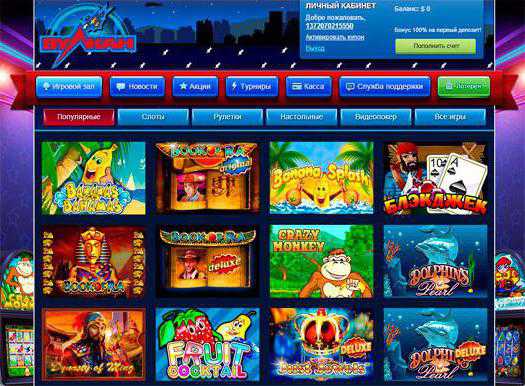 Как вообще эти вирусы действуют? Когда вирус проникает на компьютер, он создает свой файл, подменяющий ярлык браузера на рабочем столе. Теперь всякий раз, как вы будете выходить в интернет, вредоносный файл будет перенаправлять вас на нужный ему сайт.
Как вообще эти вирусы действуют? Когда вирус проникает на компьютер, он создает свой файл, подменяющий ярлык браузера на рабочем столе. Теперь всякий раз, как вы будете выходить в интернет, вредоносный файл будет перенаправлять вас на нужный ему сайт.
Обычно такие вирусы влияют на параметры всех браузеров, установленных на вашем ПК, то есть лечить нужно каждый из них. Для разных браузеров – разный подход, поэтому обо всем по отдельности.
Google Chrome
Итак, при запуске Chrome вы попадаете на "Вулкан"-казино. Удалить его можно так.
Перейдите на "Рабочий стол", кликните правой кнопкой по иконке браузера и откройте «Свойства». Во вкладке «Ярлык» обратите внимание на строку «Объект», где прописан путь к файлу: сотрите все, что написано после \chrome.exe, если там что-то есть.
Бывает, что chrome.exe указан в строке с расширением .bat. Из этого следует, что исполняемый файл заменен вирусным ПО для постоянного перехода на «Вулкан Казино». Удалить его просто: жмите «Расположение файла» и удаляйте chrome.bat. Нормальный ярлык браузера вы найдете в папке Application. Папка эта, как правило, скрыта, и попасть в нее в таких случаях можно с помощью команд "Пуск/Выполнить". Команды эти отличаются в разных операционных системах.
Перейдя в Application, скопируйте полный адрес папки и вставьте его в строку «Объект» ярлыка браузера, что на "Рабочем столе". Пропишите в конце chrome с расширением .exe вместо .bat.
Mozilla FireFox
Для остальных браузеров понадобится почти идентичный алгоритм действий, даже более простой, чем для "Хрома".  Для начала зайдите в свойства ярлыка Mozilla на рабочем столе. Удалите из строки «Объект» все записи после \firefox.exe. Если объект прописан с расширением .bat, то отправляйтесь в «Расположение файла» и сотрите выделенный файл. Осталось только вернутся к строке и «Объект» и заменить .bat на .exe. Готово: бесплатное казино "Вулкан" вас больше не побеспокоит.
Для начала зайдите в свойства ярлыка Mozilla на рабочем столе. Удалите из строки «Объект» все записи после \firefox.exe. Если объект прописан с расширением .bat, то отправляйтесь в «Расположение файла» и сотрите выделенный файл. Осталось только вернутся к строке и «Объект» и заменить .bat на .exe. Готово: бесплатное казино "Вулкан" вас больше не побеспокоит.
Internet Explorer
Находите на "Рабочем столе" ярлык IE, вызываете правой кнопкой меню и переходите в свойства ярлыка. Сотрите все, что есть после \iexplore.exe, если понадобится. Если там iexplore.bat, то жмите "Расположение файла". Выделенный объект с расширением .bat удалите. Теперь в строке «Объект» измените расширение файла на .exe. Далеекликаем «Применить» и «ОК».
Opera
Опять же: "Рабочий стол" – ярлык браузера – "Свойства". Путь к исполняемому файлу в строке «Объект» заканчивается на \launcher.exe. Все, что написано после, сотрите. А если вместо этого прописано launcher.bat, то удалите объект, который создало "Вулкан"-казино. Удалить его вы сможете, как обычно перейдя в нужную папку после нажатия на «Расположение файла». Не забудьте поменять расширение в строке «Объект». Примените изменения и выйдите, нажав «ОК».
Меры профилактики
Порой заменой стартовой страницы дело не ограничивается. Остается проблема с баннерами, всплывающими окнами и прочими детищами вирусов. Чтобы быть во всеоружии, нужно знать дополнительную информацию по борьбе с вредоносным ПО типа сайта "Вулкан"-казино. Удалить его с компьютера еще не победа: нужны меры профилактики.
- Обязательно пользуйтесь антивирусом! Своевременно обновляйте его: постоянно появляются новые вирусы, поэтому устаревшая защита не будет справляться. Если вы не можете себе позволить купить программу, то хотя бы установите один из бесплатных антивирусов.
- Проводите регулярную чистку реестра от следов пребывания нежелательных программ. В этом вам помогут специальные инструменты, найти которые на просторах сети не сложно.
- Обязательно проверяйте список установленных расширений и дополнений во всех ваших браузерах. Многие из них могут оказаться вирусными. Тем не менее существует и немалое количество действительно полезных расширений, например, блокировщики реклам. Помимо рекламы они также обезопасят вас от переходов на нежелательные сайты.
- Наконец, в качестве домашней страницы используйте только проверенные сайты.

Соблюдайте все необходимые меры предосторожностей, и вопрос о том, как убрать казино "Вулкан" вас больше никогда не побеспокоит.
fb.ru